Sprawdzanie i instalowanie aktualizacji dla przeglądarki Mozilla Firefox
Mozilla Firefox - aktywnie rozwijająca się przeglądarka internetowa, która przy każdej aktualizacji otrzymuje wszystkie nowe ulepszenia. Aby zapewnić użytkownikom nowe funkcje przeglądarki i poprawić bezpieczeństwo, programiści regularnie publikują aktualizacje.
Spis treści
Jak zaktualizować przeglądarkę Firefox
Każdy użytkownik przeglądarki Mozilla Firefox musi zawsze instalować nowe aktualizacje dla tej przeglądarki. Wynika to nie tyle z pojawienia się nowych możliwości przeglądarki, ale z faktu, że wiele wirusów jest przeznaczonych specjalnie na porażkę przeglądarek, a przy każdej nowej aktualizacji Firefoksa programiści usuwają wszystkie wykryte usterki w zakresie bezpieczeństwa.
Metoda 1: Okno dialogowe Informacje o Firefox
Prostym sposobem sprawdzenia aktualizacji i znalezienia aktualnej wersji przeglądarki jest skorzystanie z menu pomocy w ustawieniach.
- Kliknij przycisk menu w prawym górnym rogu. Wybierz pozycję "Pomoc" z rozwijanej listy.
- W tym samym obszarze pojawi się kolejne menu, w którym należy kliknąć element "Informacje o przeglądarce Firefox" .
- Na ekranie otworzy się okno, w którym przeglądarka rozpocznie wyszukiwanie nowych aktualizacji. Jeśli nie zostaną znalezione, zobaczysz komunikat "Zainstalowano najnowszą wersję przeglądarki Firefox . "
![Okno dialogowe dotyczące wersji przeglądarki w przeglądarce Mozilla Firefox]()
Jeśli przeglądarka wykryje aktualizacje, natychmiast rozpocznie ich instalowanie, a następnie konieczne będzie ponowne uruchomienie Firefoksa.
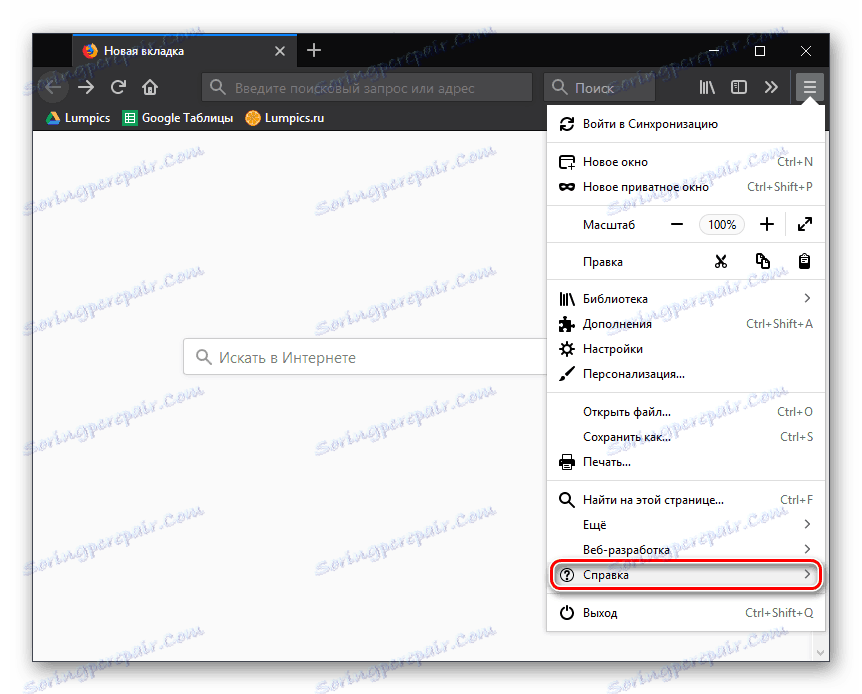
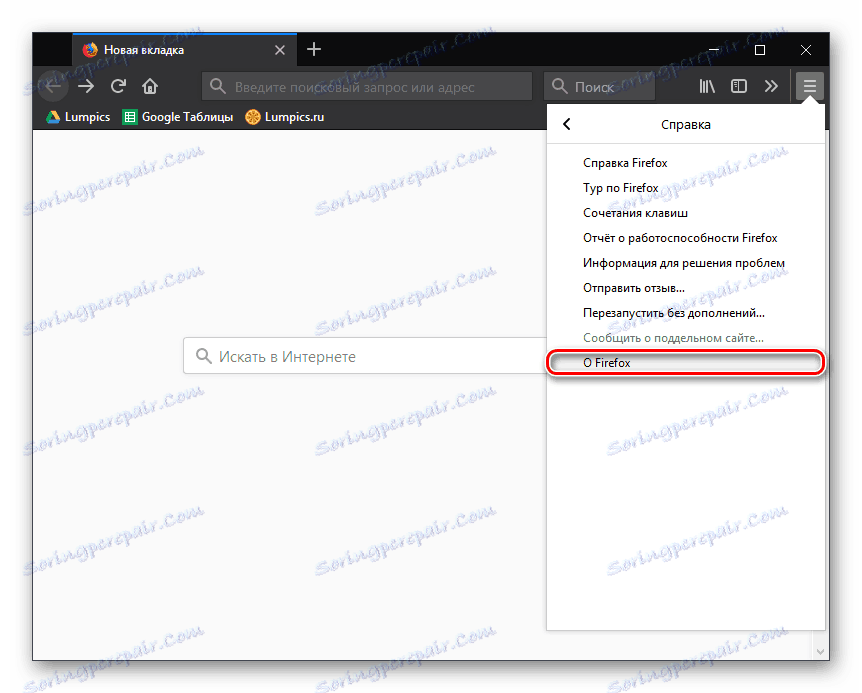
Metoda 2: Włącz automatyczne aktualizacje
Jeśli za każdym razem będziesz musiał wykonać powyższą procedurę ręcznie, możesz wywnioskować, że funkcja automatycznego wyszukiwania i instalacji aktualizacji jest wyłączona w Twojej przeglądarce. Aby to sprawdzić, wykonaj następujące czynności:
- Kliknij w prawym górnym rogu przycisku menu iw oknie, które się pojawi, przejdź do sekcji "Ustawienia" .
- Na karcie "Ogólne" przewiń w dół do sekcji "Firefox Updates" . Zaznacz punkt "Automatycznie instaluj aktualizacje" . Dodatkowo możesz zaznaczyć opcję "Użyj usług w tle dla aktualizacji" i "Automatycznie aktualizuj wyszukiwarki" .
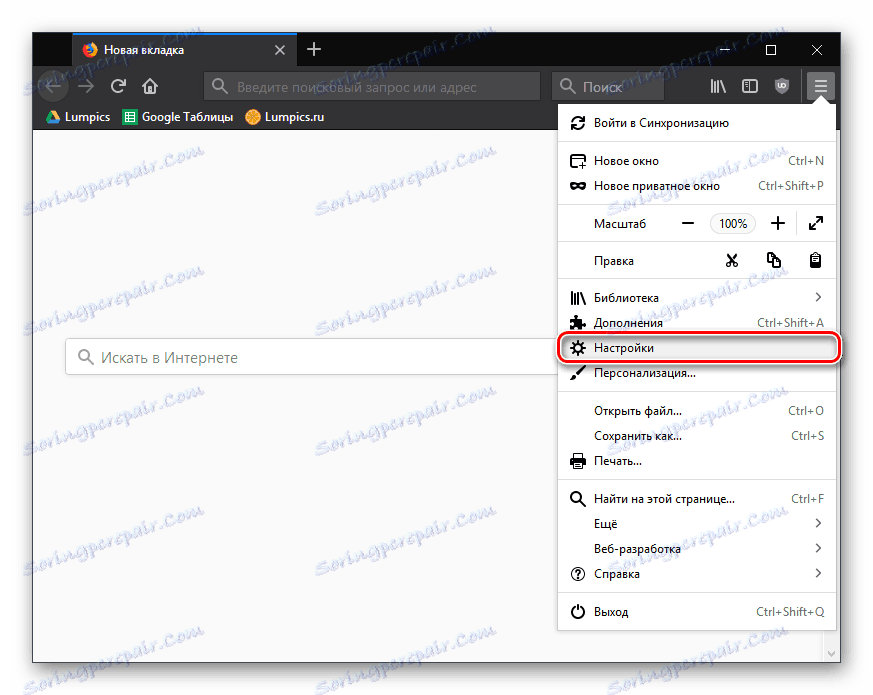
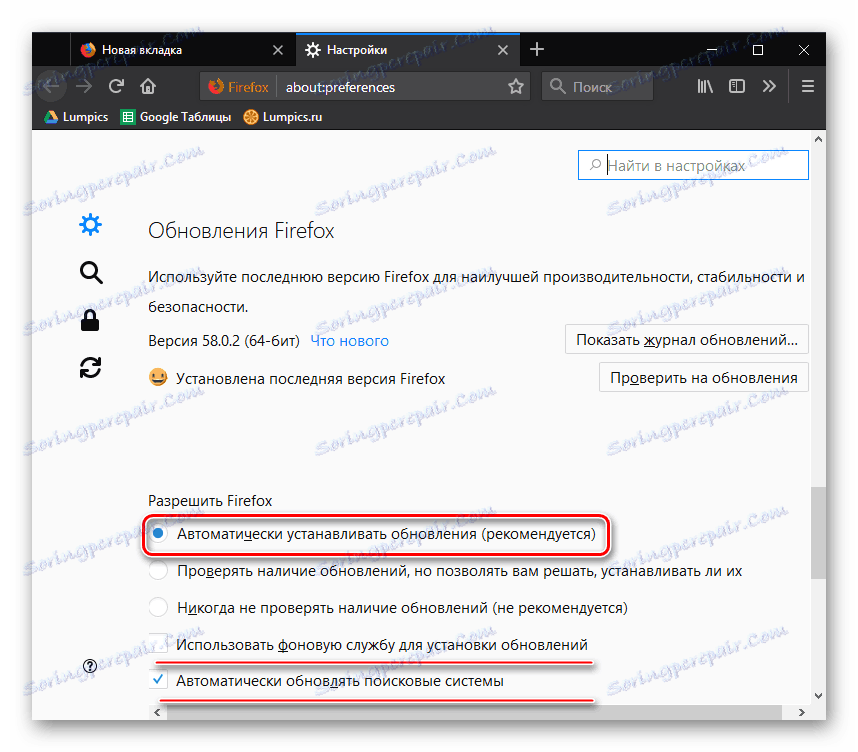
Aktywując automatyczną instalację aktualizacji w Mozilla Firefox, zapewnisz przeglądarce najlepszą wydajność, bezpieczeństwo i funkcjonalność.
